磁盘管理与文件系统
作者:快盘下载 人气:目录
一、磁盘基础
1、硬盘的物理结构
2、硬盘的数据结构
3、硬盘存储容量
4、硬盘接口类型
可以插入SAS主板上;反之不行。二、MBR与磁盘分区表示
1、MBR;主引导记录;
2、磁盘分区表示
3、分区的好处
4、磁盘分区结构
5、文件系统类型
三、磁盘分区工具
1、fdisk 查看或管理磁盘分区
2、添加硬盘
四、创建文件系统
1.创建文件系统mkfs命令
2.创建交换文件系统mkswap命令
2.1、创建分区
2.2、更改分区ID
2..3、初始化
2.4、开启交换分区
五、挂载与卸载
1.查看磁盘使用情况df命令
2.临时挂载
2.1、mount命令
2.2、卸载 umount命令
3.永久挂载
一、磁盘基础
1、硬盘的物理结构
盘片:硬盘有多个盘片;每盘片2面
磁头:每面一个磁头

2、硬盘的数据结构
扇区:盘片被分为多个扇形区域;每个扇区存放512字节的数据
磁道:同一盘片不同半径的同心圆
柱面:不同盘片相同半径构成的圆柱面
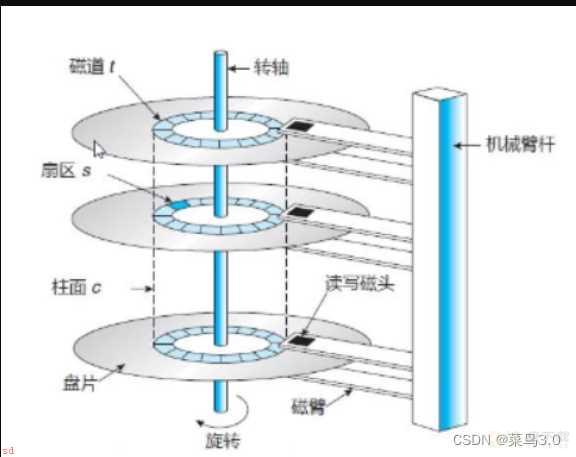
3、硬盘存储容量
硬盘存储容量=磁头数×磁道(柱面)数×每道扇区数×每扇区字节数;512字节;
可以用柱面/磁头/扇区来唯一定位磁盘上每一个区域磁盘
4、硬盘接口类型
IDE:133MB/s;并行接口;早期家用电脑工;目前已被淘汰
CSSl:640MB/s;并行接口;早期服务器
SATA: 6Gbps;SATA数据端口;短的;与电源端口;长的;是分开的;即需要两条线;一条数据线;一条电源线
SAS:6Gbps;SAS;服务器常用;是一整条线;数据端口与电源端口是一体化的;SAS中是包含
供电的而SATA中不包含供电线。SATA标准其实是SAS标准的一个子集;二者可兼容;SATA硬盘
可以插入SAS主板上;反之不行。
二、MBR与磁盘分区表示
1、MBR;主引导记录;
1、MBR;主引导记录;
MBR位于硬盘第一个物理扇区处
MBR中包含硬盘的主引导程序;446字节;和硬盘分区表;512-446=66字节;
分区表有4个分区记录区;每个分区记录区占16个字节
2、磁盘分区表示
Linux中将硬盘、分区等设备均表示为文件
/dev/hda5
/dev/;硬件设备文件所在的目录
hd;表示IDE设备 如果为sd 表示SCSI设备
a;硬盘的顺序号;以字母a、b、c.......表示
5;分区的顺序号;以数字1、2、3........表示
3、分区的好处
优化I/O性能
实现磁盘空间配额限制
提高修复速度
隔离系统和程序
安装多个OS
采用不同文件系统
优化I/O性能
实现磁盘空间配额限制
提高修复速度
隔离系统和程序
安装多个OS
采用不同文件系统
4、磁盘分区结构 硬盘中的主分区数目只有4个;主分区和扩展分区的序号限制在1~4扩展分区可以再分为逻辑分区;逻辑分区的序号始终从5开始
因此;硬盘分区有3种;分别是主分区、扩展分区和逻辑分区;对于一个硬盘来说;主分区至少有1个;最多有4个;扩展分区可以没有;最多只能有1个;且主分区;扩展区总共不能超过4个;逻辑分区可以有若干个
5、文件系统类型
1.1、文件系统概述
文件系统;是操作系统用于明确存储设备或分区上的文件的使用方法和数据结构;即在存储设备上
组织使用文件的方法。操作系统中负责管理的和存储文件信息的软件结构称为文件管理系统;简称
文件系统。从系统角度来看;文件系统说对文件存储设备的空间进行组织和分配;负责文件存储并
对存入的文件进行保护和检索的系统。具体的说;它负责为用户建立文件;存入、读出、修改、转
转储文件;控制文件的存取;安全控制;日志;压缩;加密等。
即用来管理;增删改查)文件的程序
1.2、文件系统分类
XFS文件系统
;1;存放文件和目录数据的分区;CenOS 7系统中默认使用的文件系统
;2;根据所记录的日志在很短的时间内迅速恢复磁盘文件内容
;3;用优化算法;日志记录对整体文件操作影响非常小
;4;是一个全64-bit的文件系统;最大可以支持8EB的文件系1EB=1024PB 1PB=1024TB 1TB=1024GB支持单个文件则达到8E能以接近裸设备I/O的性能存储
Swap交换文件系统
;1;Swap交换文件系统 相当于Windows系统下的虚拟内存
;2; 为Linux系统建立交换分区
;3;一般设置为物理内存的1.5~2倍
EXT4;第四代扩展文件系统;
;1; 用于存放目录和数据的分区
;2; 典型的日志型文件系统
;3; EXT4;CentOS 6系统的默认文件系统;
FAT16、FAT32
最大只能支持32GB分区;单个文件也只能支持最大4GB。
NTFS
NTFS文件系统所具备3个功能:错误预警功能、磁盘自我修复功能和日志功能;单个文件64GB
JFS
主要是为满足服务器的高吞吐量和可靠性需求而设计、开发的。单个文件最大限制16TB;该文件系统最大支持1PB的容量。1PB=1024TB
三、磁盘分区工具
1、fdisk 查看或管理磁盘分区
格式;fdisk -l [磁盘设备]
fdisk [磁盘设备]
m 打印出菜单
p 打印出当前分区表
n 新建一个分区
d 删除一个分区
t 改变分区的属性;系统ID
w 保存
q 不保存退出
2、添加硬盘 右击虚拟机;点击设置
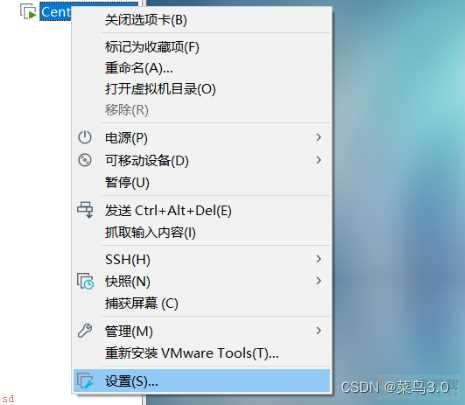
选择硬盘;点击添加
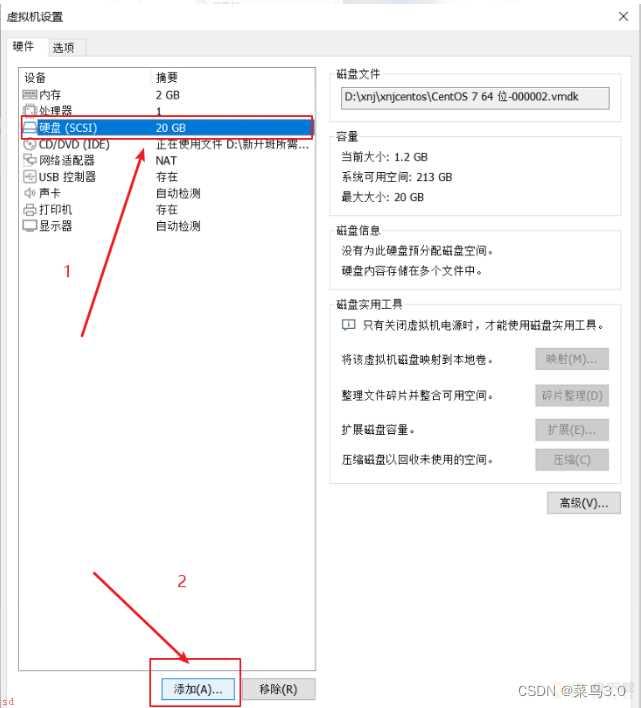
选择硬盘;点击下一步
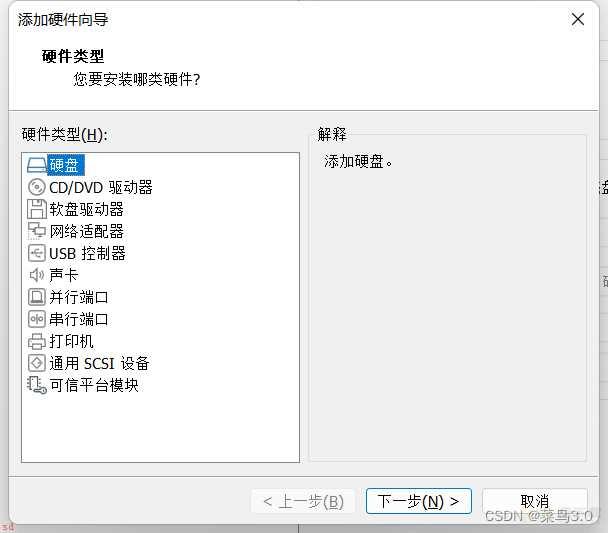
根据默认;点击下一步
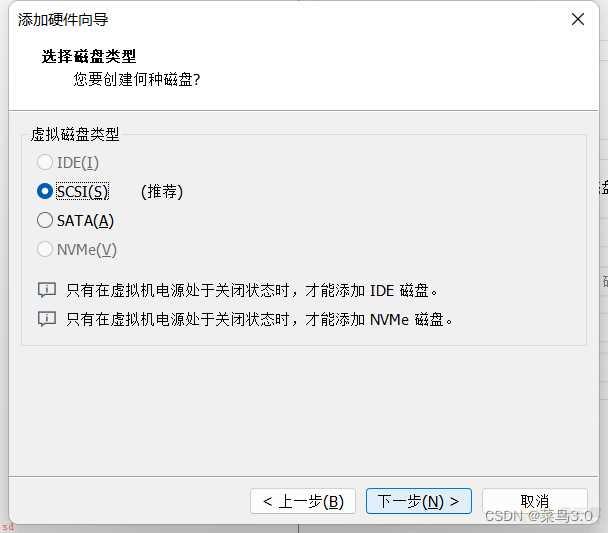
根据默认;继续下一步
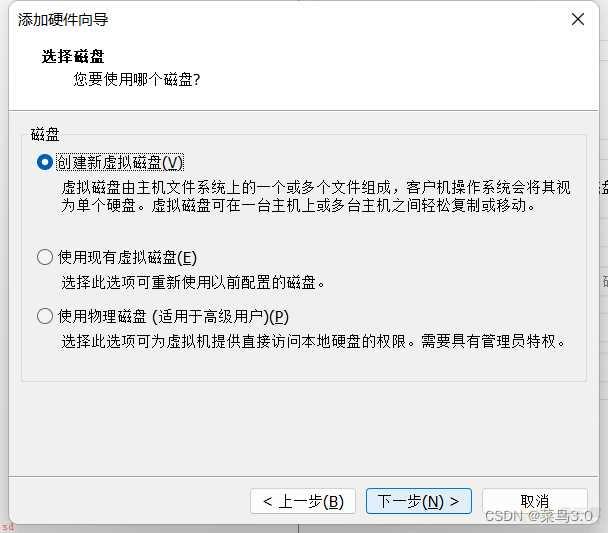
此处可以根据需求选择大小以及分配磁盘空间;仍然默认选择下一步
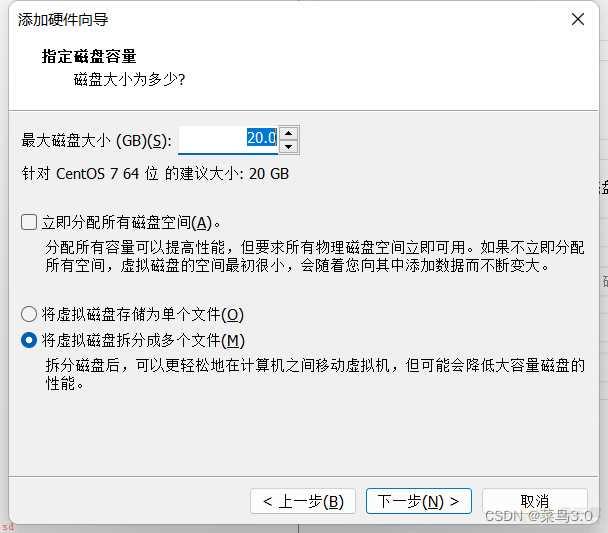
可指定存储位置 此处我仍然选择默认;点击完成
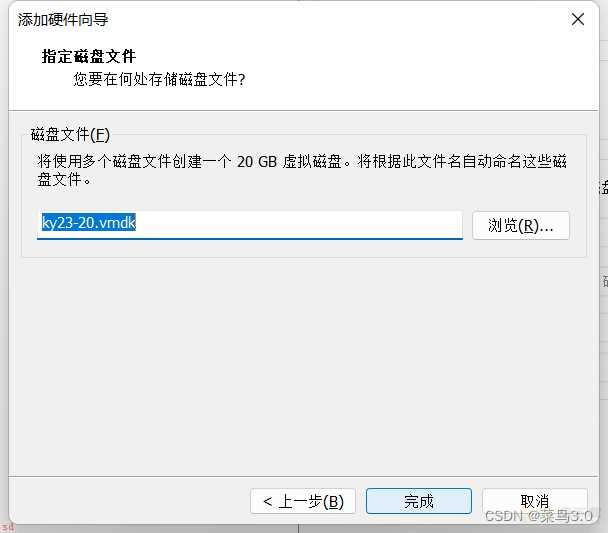
可以看见添加好的硬盘出现在列表上
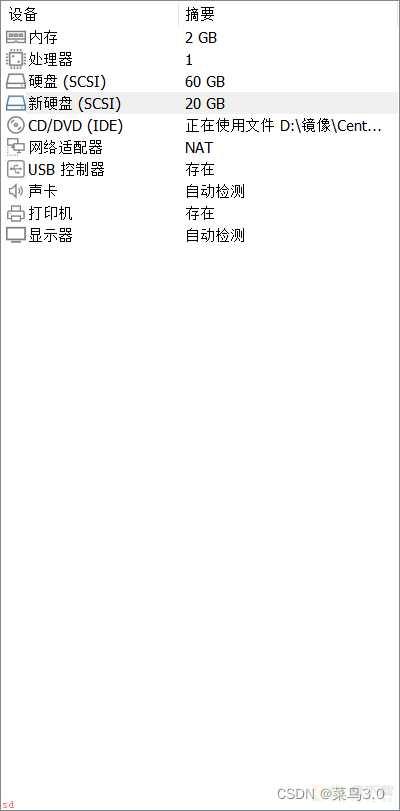
重复操作;在建一块
2.1、刷新硬盘;系统识别
此时查看硬盘发现系统中仍然还是只有一块sda盘;所以需要重启或者刷新硬盘

不重启 刷新硬盘方法
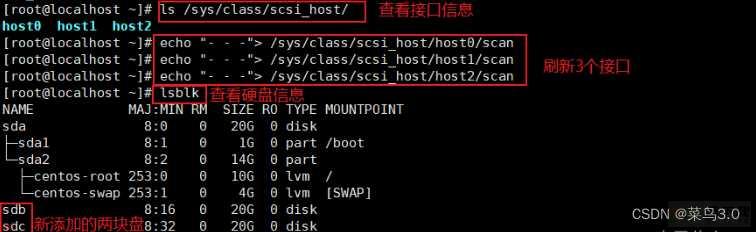
2.2、硬盘分区
创建主分区
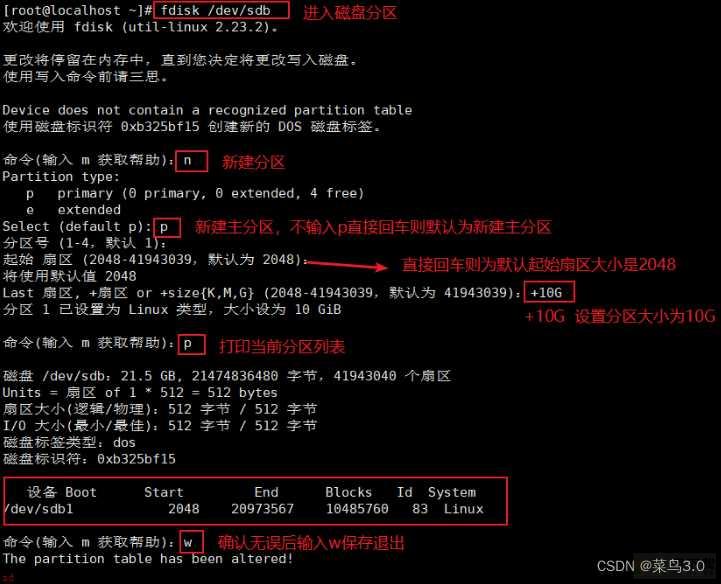
创建扩展分区
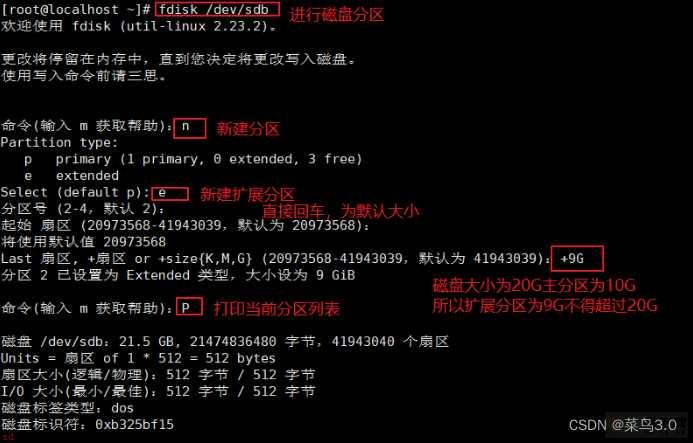
创建逻辑分区
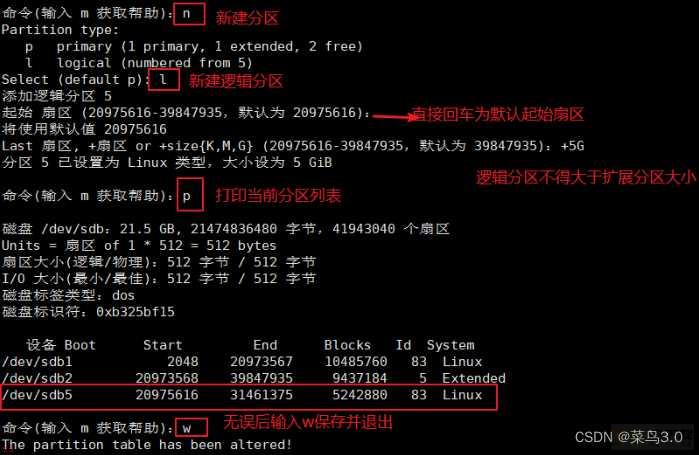
2.3、初始化
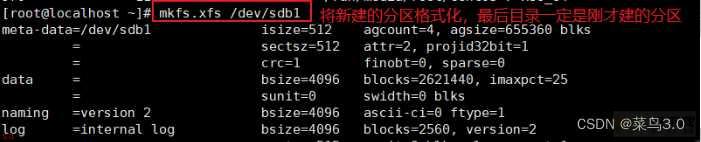
2.4、挂载
挂载需要挂载至空目录下

四、创建文件系统
1.创建文件系统mkfs命令
创建文件系统;格式化;
格式;mkfs -t 文件系统类型 分区设备
或;mkfs. 文件系统类型 分区设备

2.创建交换文件系统mkswap命令
格式化分区设备 格式化为swap格式的问件系统
格式;mkswap 分区设备
2.1、创建分区
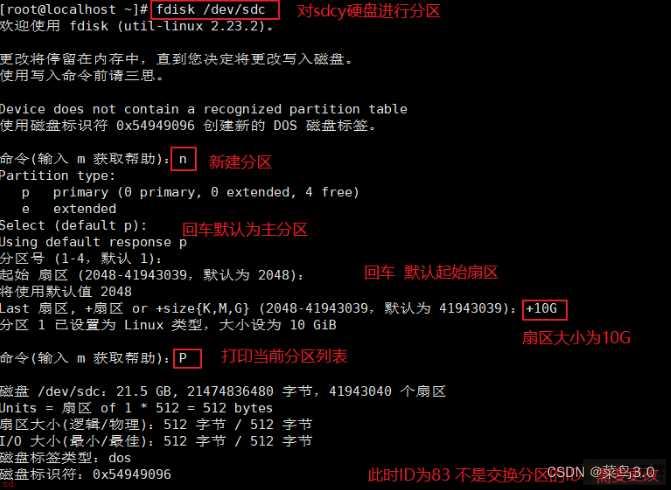
2.2、更改分区ID
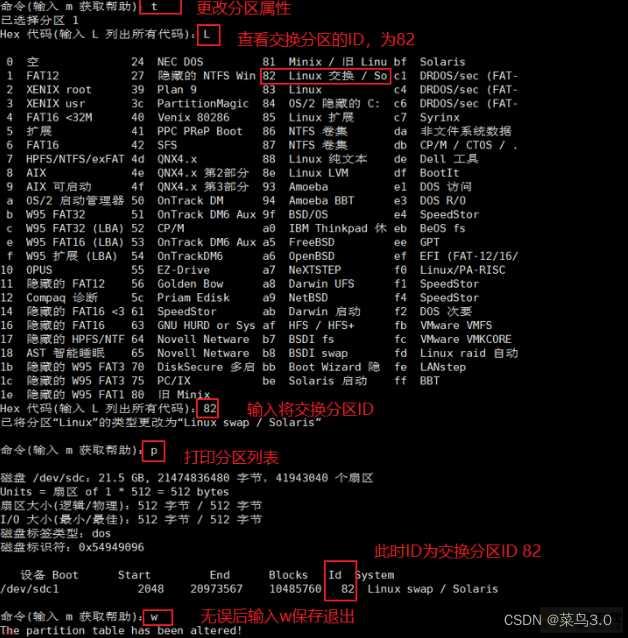
2..3、初始化

2.4、开启交换分区
五、挂载与卸载
1.查看磁盘使用情况df命令
格式;df;diskfree; [选项] [文件]
选项
作用-T磁盘类型;文件系统类型-h人性化显示2.临时挂载
2.1、mount命令
挂载文件系统
格式;mount [-t类型】存储设备挂载点目录
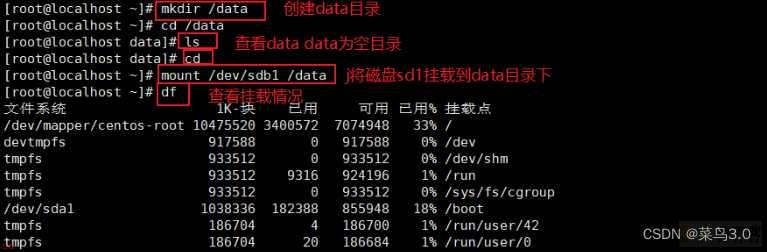
挂载ISO镜像到指定文件夹
mount -o loop lSO镜像文件挂载点目录
2.2、卸载 umount命令
卸载已经挂载的文件系统;-l强制卸载;
格式;umount 存储设备位置
umount 挂载点目录
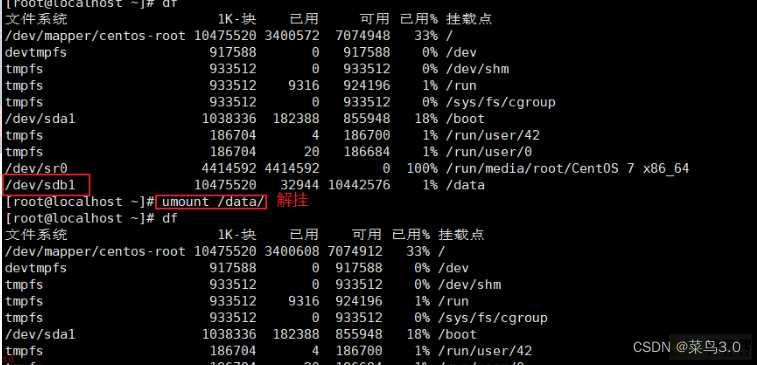
3.永久挂载
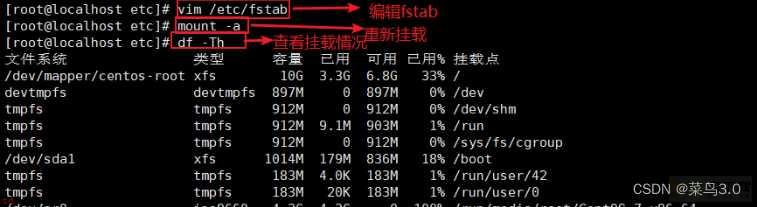
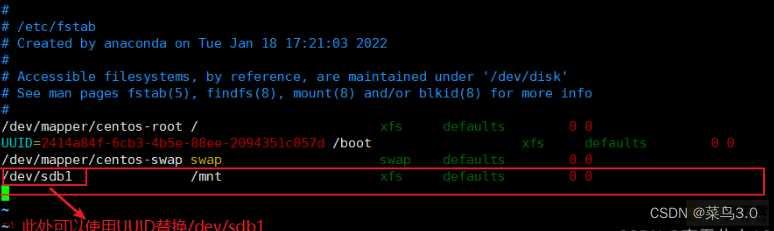
blkid命令查看UUID
加载全部内容